-Рубрики
- женщина (143)
- живопись (83)
- портрет (73)
- художественная фотография (46)
- полезности для днева (34)
- эротика (33)
- кулинария (31)
- дети (30)
- фантазия (25)
- азбука работы в инете (24)
- он и она (20)
- мужчина (18)
- пейзаж (17)
- астрология (17)
- ссылки (16)
- видео (16)
- фентези (15)
- рукоделие (14)
- графика (14)
- звезды (12)
- фото-арт (12)
- музыка (11)
- интересности (10)
- натюрморт (8)
- архитектура (8)
- блестяшки и анимашки (8)
- литература (8)
- афоризмы (8)
- танцы (8)
- стихи (5)
- отношеия (3)
- скульптура (2)
- декоративно-прикладное искусство (2)
- полезности для компа (1)
- фотошоп (1)
- история (1)
- юмор (0)
-Всегда под рукой
-Я - фотограф
Художник John Atkinson Grimshaw
-Стена
-
Добавить плеер в свой журнал
© Накукрыскин
-неизвестно
-Подписка по e-mail
-Поиск по дневнику
-Постоянные читатели
-Сообщества
-Трансляции
-Статистика
Другие рубрики в этом дневнике: юмор(0), эротика(33), художественная фотография(46), фотошоп(1), фото-арт(12), фентези(15), фантазия(25), танцы(8), стихи(5), ссылки(16), скульптура(2), рукоделие(14), портрет(73), полезности для компа(1), полезности для днева(34), пейзаж(17), отношеия(3), он и она(20), натюрморт(8), музыка(11), мужчина(18), литература(8), кулинария(31), история(1), интересности(10), звезды(12), живопись(83), женщина(143), дети(30), декоративно-прикладное искусство(2), графика(14), видео(16), блестяшки и анимашки(8), афоризмы(8), астрология(17), архитектура(8)
Какой браузер лучше? |
Это цитата сообщения _SVETA_LANA_ [Прочитать целиком + В свой цитатник или сообщество!]

Браузер (обозреватель, обозреватель сети или веб-обозреватель) - программа позволяющая показ и взаимодействие с текстом, рисунками и другой информацией присутствующей на страницах веб-сайтов во всемирной сети Интернет или локальной сети. Текст и рисунки на страницах сайта могут иметь гиперссылки на другие страницы этого или другого сайта.
Браузер позволяет пользователю быстро и легко получить доступ к множеству веб-страниц на множестве веб-сайтов переходя по ссылкам. Большинство браузеров также наделены способностями к просмотру оглавления FTP-серверов.
Браузеры постоянно развивались со времен зарождения Всемирной паутины, и с ее ростом становились все более важной программой типичного персонального компьютера. Сегодня браузер - комплексное приложение для обработки и вывода разных составляющих веб-страницы, и для предоставления интерфейса между веб-сайтом и его посетителем.
Метки: браузер инет |
Вирус, блокирующий вход в социальные сети... |
Это цитата сообщения -Элен_Дарси- [Прочитать целиком + В свой цитатник или сообщество!]
| ||||||||
This blog is a participant of the SYNDICATE |
            |
Метки: азбука работы в инете вирус полезности |
Использование спецкодов (ВВ-кодов) на Лиру |
Это цитата сообщения BraveDefender [Прочитать целиком + В свой цитатник или сообщество!]
Спецкоды – слова, заключенные в квадратные или угловые скобки, которые помогают менять вид текста и делают разные другие полезные вещи. Спецкоды в угловых скобках <> называются HTML -кодами. Их можно вводить «от руки» только в простом редакторе, в расширенном редакторе вместо них нужно можно пользоваться кнопками над текстом (как в Word). Если очень нужно использовать еще и в расширенном — нажимайте кнопку Источник в левом верхнем углу.
Коды, заключенные в квадратные скобки, не являются универсальными, иногда называются BB-кодами, так как происходят из форумов. Их можно использовать и в простом, и в расширенном редакторе. Если в BB-коде используется ссылка (код FLASH, например), то надо следить, чтобы расширенный редактор не «подчеркнул» ее, а у простого редактора убрать внизу галочку «Автоматическое распознавание ссылок», иначе код может не сработать правильно. Для удобства использования некоторых BB-кодов в простом редакторе можно активизировать панель спецкодов.
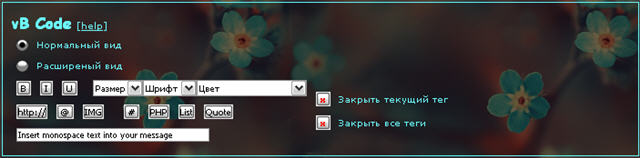
Перечислим сначала спецкоды, которые уникальны для нашего сайта (вызывают больше всего вопросов), затем BB-коды, которые могут заменять HTML-коды.
[user=bravedefender] — позволяет поставить красивую ссылку на пользователя сайта (вместо пробелов в имени нужно указывать нижнее_подчеркивание)
[user=bravedefender]Саша[/user] — позволяет назвать при этом пользователя по-особенному
[more] — если вставить такой тег в сообщение, то на этом месте оно оборвется, и появится ссылка «Читать далее», которая будет вести на комментарии к сообщению и полному тексту записи. Очень нужно ставить такой тег перед видео, флеш-роликами, большими картинками или серией картинок, экономя трафик и ускоряя загрузку страницы своего дневника
Метки: для дневника на лиру |
Как сделать кнопку-указатель для блога? |
Это цитата сообщения Дом_советов [Прочитать целиком + В свой цитатник или сообщество!]
Как выяснилось, многим нашим читательницам просто крайне необходима волшебная кнопочка. Которая позволяет одним нажатием попадать в интересные места. Нет проблем, научим! (Это проще, чем с точкой G :)
Самая простая кнопка
А вот её код во флейме.
1. Адрес блога (в кавычках после action=) - поменяйте на адрес своего блога или того, что вам нужно.
2. Название (в кавычках после value=) - название блога или любая надпись.
Метки: для дневника на лиру полезности |
Для новеньких и стареньких |
Это цитата сообщения Natathe3 [Прочитать целиком + В свой цитатник или сообщество!]
Поскольку иногда новенькие спрашивают как и что делать, решила "раз и навсегда" выложить (разжеванными с картинками-иллюстрациями) в одном посте все заморочки, с которыми сталкиваешься, попав на Лиру впервые, а заодно высказать несколько своих соображений о наших блогерских делах.
Для новеньких: начинать ознакомление с Лирой следует
с этой странички Ростислава, кроме того, вам могут помочь с возникшими вопросами в сообществах Ча Во или FAQ для лирушников , Сообщество о liveinternet.ru , Сообщество для новичков Li.ru "Сама овца", Ответы на общие вопросы , БагЛи - сообщество, где вы можете оставить сообщение для разработчиков сайта о техническом сбое - глюке в вашем дневнике.
Как закачать картинки на Лиру - жмем
В принципе наш сервер очень неплохо держит и воспроизводит изображения, но поскольку нашу Лиру постоянно совершенствуют на наше же благо ![]()
![]()
![]() , то иногда возникают проблемы с закачкой. На этот случай лично я использую сервер ЯндексФотки.Почему я именно этот сервис?:
, то иногда возникают проблемы с закачкой. На этот случай лично я использую сервер ЯндексФотки.Почему я именно этот сервис?:
1. Воспроизводит картинки моментально, не надо долго ждать загрузки картинок в посте, а при нашем платном интернете скорость - большое дело)
2. Не виснет, а значит у вас никогда не появятся "череп и кости" - маленькие белые квадраты вместо положенных на их месте картинок.
3. Дает возможность "перенести" картинки из Яндекса в пост на Лире одним простым действием: дает коды сразу ко всему альбому (только убедитесь, что создаете пост в простом редекторе, не расширенном)
4. Есть возможность публиковать картинки в оригинальном размере, вместо наших положенных на Лире 700 пикселей
То есть, практически это тоже самое, что и Радикал, только не тормозит и работает отлично. (Прошу прощения у моих друзей, пользующихся этим сервером, что я не цитирую посты с Радикала - не хватает у меня терпения и времени ждать этот тормоз)
Как пользоваться сервисом ЯндексФотки
Еще немного по поводу музыки на Лире
Теперь о наболевшем: я подписана на более чем 200 дневников, просматриваю посты через Ленту друзей, загружая на страницу по 200 сообщений. Многие любят блестящие рамки (я тоже люблю на них смотреть, хотя сама "не по этому делу" ![]()
![]()
![]() ) , но загружаются они долго, тормозят просмотр страниц, съедают интернет-время. Пожалуйста, ПРЯЧЬТЕ ЧАСТЬ ПОСТА !!!
) , но загружаются они долго, тормозят просмотр страниц, съедают интернет-время. Пожалуйста, ПРЯЧЬТЕ ЧАСТЬ ПОСТА !!!
Кроме того, для вас же будет лучше, если человек, заинтересовавшийся постом, кликнет "Читать дальше" - а значит зайдет на вашу страницу, увеличив количество посещений. Если пост не спрятан под кат, но мне интересен, я его прочту через ленту, не заходя в ваш днев, а вам что от этого? Тот, кому затронутая в вашем посте тема неинтересна, будет только испытывать раздражение, если вы заставляет его читать ненужный пост и может отписаться от вашего днева.
И последнее: года два назад многие блогеры были возмущены наглым копипастом и писали посты на тему борьбы с ним вплодь до идеи создания отдельного сообщества, где - как на доске почета, вернее, позора, - каждый бы мог поместить позорника, укравшего его пост на всеобщее обозрение. . Не знаю, помогло ли это, но случаев копипаста стало намного меньше. Сейчас пришло много новеньких, и опять начинается старая история.
Ребята!!! Даже "волки позорные" не охотятся на своей территории. У вас в распоряжении весь инет - не надо воровать посты у своего товарища по сообществу! Рано или поздно об этом будет известно и вы наживете кучу разборок.
Не надо создавать СВОЕГО поста со скромным "позаимствовала", "спасибо, дорогому другу", "нашел у такой-то"! У нас есть цитатник - почему не процитировать??? А потому, что некоторым товарищам, (которые нам вовсе не товарищи,) хочется, чтобы цитировали ИХ посты, а не тех кого они сладко именуют " своими друзьями", - ведь за это идут те самы поинты-начисления, указывающие на популярность днева, одним из показателей которых является "Количество ссылок"
ЦИТИРУЙТЕ, а не копируйте!!
Как избежать обвинений в воровстве поста
(Кстати о цитировании: желающим определить данный пост (или его часть) к себе в днев: лучше вам процитировать. Я потратила свои выходные на эти долбанные 57 скриншатов и объяснений к ним и если найду нецитированным - предупреждаю сразу!!! - орать буду долго- громко-неутомимо.... Хотя зачем орать- сразу к Валезу пойду ![]()
![]()
![]() )
)
Люблю вас!! ![]()
![]()
![]()
Метки: для дневника на лиру ссылки |
Сайт-библиотека бесплатных программ для компьютера |
Это цитата сообщения Алиция_Гадовская [Прочитать целиком + В свой цитатник или сообщество!]
Сайт-библиотека бесплатных программ для компьютера.
Нашла у ![]() Kailash
Kailash
Метки: программы ссылки полезности для компа |
Как сделать красивую анимацию, не владея фотошопом |
Это цитата сообщения Улыбка_Ольга_Н [Прочитать целиком + В свой цитатник или сообщество!]
Это цитата сообщения Фима-Собак

Ответ очень простой,это генератор анимации!Проходим вот по этой ссылочке http://lunapic.com/editor/ ,далее обзор,выбираем картинку на компе и жмем Upload Now! Картинка загрузилась,теперь нажимаем сверху кнопочку Animation и у вас выходят всевозможные варианты анимаций,которые там можно сделать!
Золотой блеск это Glitterize,чтоб было золото просто жмем Apply Glitter и у вас готовая картинка,можно и другие варианты глиттеров Можно добавить туда что то свое в фотошопе,доработать! Ну вот ,вариантов много там !
http://my.mail.ru/community/vvoprosiiotvetii/7E14E568C144D999.html?page=#comment_A240446C364D9EDисточник
Метки: анимация ссылки генератор |
Делаем схему дневника! |
Это цитата сообщения Monro-Designs [Прочитать целиком + В свой цитатник или сообщество!]
Начнем. Как всегда,- идем в настройки:
Далее в "настройки дизайна":

Теперь по порядку:
Цвет фона:
Фон страницы:

Метки: для дневника на лиру |
Делаем элементарные часики.Начинаем учиться созданию flash |
Это цитата сообщения Legionary [Прочитать целиком + В свой цитатник или сообщество!]
Делаем элементарные часики.Начинаем учиться созданию flash
Все тянул, тянул с этой темой, но чувствую, что пора:-) А то без практики сам не учусь и забывать начинаю, а так хоть по ходу написания постов вспомню и может узнаю че нить:-)
Небольшое предисловие:
1.- Я сам только учусь в этой области. Поэтому рассказываю только-то, что умею и как умею:-)
2.- Лично я пользуюсь программой Sothink SWF Quicker. Adobe flash у меня нету и пока устанавливать не планирую.
3.- Исходя из пункта "2", вам надо скачать Sothink SWF Quicker. Программа легкая ( около 15 мб) (ссылка на скачку в конце поста)
Прошу прощения за сурьезное начало)))
Теперь немного теории, многа букаффф))
Используя "технологию флеш" можно создавать много всего, поэтому будьте готовы. Флеш- это не только мультики и открытки, но и вполне работоспособные программы, выполняющие определенные функции.
Но естественно и те же баннеры тоже можно делать во флеш) И вообще много чего)
Теперь к работе в самой программе.
Перед тем как приступить к созданию чего-либо на примерах конкретных, надо немноооожечко уловить самую суть. Т.е. основные вещи в проге) Это я точно знаю, понял на примере обучения
Итак, в программе мы можем создавать три основные "вещи", это-
1.- Кнопки
2.- клипы
3.- графические объекты
Из этих трех "вещей" мы складываем основную "сцену",- которая уже является окончательным результатом, т.е. нашей флешкой:-)
Представили примерно?
Отлично, теперь идем дальше.
В программе используется Action Script . Т.е. впринципе это язык программирования. Когда-то, говорят, его недооценивали... но не о том речь) Так что готовьтесь к изучению непонятных надписей и иероглифов
Все, теперь к практике. Шаблонные возможности программы пока использовать не будем, делаем все сами)
Вообще конечно, лучше бы не с часов начать, но чтоб зацепить ваш интерес ;-) начнем с них))) а в следущих уроках изучим нужные основы
Открываем программу. В таком выползшем окошке выбираем первый пункт и жмем ок:

Читать дальше > > >
Метки: для дневника на лиру полезности флеш-часики |
Html для начинающих ( часть 4-ая, таблицы, разрешение экрана) |
Это цитата сообщения Legionary [Прочитать целиком + В свой цитатник или сообщество!]
Html для начинающих ( часть 4-ая, таблицы)
Пожалуй, одна из важнейших тем по html. Только не пугайтесь, важность не означает сложность:-)
Когда я начинал изучать html долго не мог врубиться че ж такого хорошего в таблицах.. таблички и таблички вроде, ничего особенного...)))
Короче говоря, отсеиваем наше общепринятое понятие этого слова и начинаем изучать:-)
Основная функция таблиц в html, на мой взгляд, это разграничение пространства. Т.е. разделение странички на сектора, участки.
Посмотрите на дизайн нашего ЛиРу :-) Слева столбик и справа столбик чуть пошире. Вот и разграничение пространства) все на своем месте, а не где попало)
Все, думаю основную мысль вы поняли) Теперь идем изучать:-)
Таблица делится на строки и столбики. Соответственно получаются ячейки.
Таблица вставляется в саму страничку, поэтому прописывать ее надо между тегами <body> и </body> ( о том,- что это такое, говорили раньше)
Тег таблицы прописывается так <table> , этот тег требует закрытия, т.е. окончание таблицы обозначаем закрывающим тегом </table>
Просто так таблица быть не может:-) думаю это понятно. В таблице должны быть минимум одна строка и минимум один столбик:-)
Строка обозначается тегами <tr> и </tr>, т.е. открывающий строку тег и закрывающий.
Столбик же обозначается тегами <td> и </td>
Содержимое таблицы ( тексты,картинки и пр.) уже прописывается в столбиках, т.е. между тегами столбиков.
Теперь по-русски:-)
Таблица,в ней строка, в ней столбик.
Самый просто код таблицы получается такой:
<table>
<tr>
<td>Содержимое таблицы</td>
</tr>
</table>
Внимательно следим за последовательностью закрытия тегов! Помните правило, я надеюсь?;-)
Читать дальше > > >
Метки: для дневника на лиру полезности html |
Html для начинающих ( часть 3-ая, цвет фона, фоновая картинка, вставка изображений) |
Это цитата сообщения Legionary [Прочитать целиком + В свой цитатник или сообщество!]
Html для начинающих ( часть 3-ая, цвет фона, фоновая картинка, вставка изображений)
Продолжаем познавать азы html строительства. Напомню ссылки на предыдущие части:
Первая часть
Вторая часть
Ссылка на рубрику
Теперь будем учиться заливать нашу страничку цветом, фоновой картинкой, а также,- вставлять картинки на странички.
Цвет фона странички
Чтобы указать цвет фона используем наш главный тег body ( о нем говорили во второй части). Ему нужно прописать параметр, отвечающий за цвет. А точнее говоря параметр bgcolor
Этот параметр прописываем так:
bgcolor="цвет"
Т.е. целиком, вместе с тегом body это будет выглядеть так:
<body bgcolor="цвет">
Цвет, как всегда, указываем в его цифровом значении, например "#000000" ( можно и по имени, например "red")
Читать дальше > > >
Метки: для дневника на лиру полезности html |
Использование якоря на Ли.ру |
Это цитата сообщения BraveDefender [Прочитать целиком + В свой цитатник или сообщество!]
Как сказано в Писании, «якорь нужен для веса. Если сайт мало весит, он и пролежит не долго: Интернет — изменчивая штука, того и гляди — унесет куданить. А если есть на страничке якорь — можно не волноваться, на какой адрес положили, там и будет лежать».
Запоминаем: якорем называется метка какого-либо места на html-страничке.
Зачем «метить место на странице»? Например, читали ли вы когда-нибудь книги в Интернете? Такие, которые расположены на одной длинной-предлинной странице?
Вверху страницы под заголовком идет Содержание, каждая строчка которого является ссылкой на соответствующую главу книги. Удобно? Несомненно! Т.е. «якорная» ссылка — это обычная ссылка, но ведет она не просто на определенную html-страницу, а на ее конкретную часть/строку.
Не понятно?
Метки: для дневника на лиру полезности оформление блога |
FAQ для начинающего лирушника |
Это цитата сообщения La_anarquia [Прочитать целиком + В свой цитатник или сообщество!]
Что такое "блог"?
Правила пользования сервисом дневников
"Официальный" FAQ (не все разделы заполненны, дополнение от 27.05.2008)
Краткий словарь Ли.рушника
Как вставить картинку в эпиграф?
Как сделать эпиграф посредине?
Все специальные коды
Звездный статус на Li.Ru или Все звёзды
Как убрать удалившихся из списков ПЧ и друзей?
Бегущая строка и как её настроить
Картинка вместо сплошного фона
Как пользоваться простым и расширеным редакторами?
Что делать, если не меняется дизайн?
Как создать рубрики?
Как создать голосование?
Как убрать уведомления ЛиРу на почту?
Как закрыть дневник от посторонних?
Как удалять свои записи?
Как оформить ссылку? и Как оформить ссылку-2?
Как сделать картинку, рисунок или фотографию ссылкой?
Как создать свое сообщество?
Всё про симпатии и антипатии (ссылка обновлена!)
Программа-клиент для работы с ЛиРу. Как уменьшить размер базы данных?
Как читать более 500 человек?
Как повернуть фотографию?
Как избавиться от красных глаз на фото?
Как избавиться от ненужных приглашений?
Как сделать ЛиРушную подпись? Как написать на странице много ников?
Как сделать ссылку на ЖЖ-юзера?
Как избавиться от всей рекламы на ЛиРу?
Как избавиться от всей рекламы в ЖЖ? (3 способа для всех браузеров)
Как сохранить видео с ЛиРу? (Новая версия! Теперь работает!)
Скачка музыки и видео с ЛиРу по нику
Как отключить микроблоги?
Как создать пост только с картинкой?
Самый простой способ вставки в дневник видео с YouTube и аналогичных сервисов
Как разместить видео на ЛиРу и добиться наилучшего результата?
Как разместить видео на ЛиРу и добиться наилучшего результата? (Версия 2.0)
Как скачать музыку и/или видео с last.fm, imeem.com, myspace.com и прочих подобных сайтов? (Как сохранить музыку и видео с ЛиРу. Ещё один способ)
Как сделать кнопку-банер для эпиграфа и/или графы 'О себе'?
Как сделать текстовые кнопки? Как их размещать?
Как определить старый ник пользователя ЛиРу?
Как сделать форму для почтовой подписки на ваш дневник?
Ссылка, которую должен знать каждый ЛиРушник (Как сохранить музыку и видео с ЛиРу. Ещё один способ)
Как добавить музыку в сообщение?
Как вставить в сообщение проигрыватель с музыкой? (ещё один способ)
Как создать сообщение с большим количеством картинок?
Всё про LiRu-Talk от ![]() dandr.
dandr.
Виды комментариев на ЛиРу.
Зачем нужны ссылки под заголовком сообщения в дневнике?
Добавление в дневник сообщений по почте. Как это делать и зачем это нужно? (Часть1, текстовый формат)
Как сделать так, чтобы пост больше не комментировали?
Как удалить анкету для знакомства?
Как сделать так, чтобы при заходе на ЛиРу не играла музыка?
Все способы добавить сообщение в дневник.
ДЛЯ ТОГО ЧТОБЫ СОХРАНИТЬ ЭТОТ ПОСТ СЕБЕ -НАЖМИ СЛОВО "В ЦИТАТНИК" В САМОМ ВВЕРХУ СООБЩЕНИЯ!
(С) ![]() Rost
Rost
ОБНОВЛЕНИЯЗДЕСЬ
Метки: для блога на лиру полезности |
Полезности для днева |
Это цитата сообщения Tatjana_Weiman [Прочитать целиком + В свой цитатник или сообщество!]
Метки: для дневника на лиру |
Секреты Youtube |
Это цитата сообщения Mages_Queen [Прочитать целиком + В свой цитатник или сообщество!]
Метки: youtube полености для днева азбука работы в инете видео музыка |
QuarkXPress 8.0 (55 уроков) |
Это цитата сообщения FlashStudio [Прочитать целиком + В свой цитатник или сообщество!]
| Особенности продукта |
| - Первый в России полный курс по программе - 55 уроков озвученных профессиональным диктором - Более 2 часов видео HD-качества - В создании курса принимали участие профессиональные верстальщики - Все функции рассмотрены четко и последовательно на примерах - Вы научитесь делать красивую, технически грамотную верстку |
| Полное содержание |
| Раздел 1. Интерфейс программы - Урок 1.1 Обзор основных элементов программы - Урок 1.2 Главное меню - основные пункты меню - Урок 1.3 Главное меню - дополнительные пункты меню - Урок 1.4 Панель "Tools" - основные нововведения - Урок 1.5 Пиктограммы инструментов панели "Tools" - Урок 1.6 Основные палитры программы - Урок 1.7 Работа с дополнительными палитрами - Урок 1.8 Создание и открытие новых публикаций. - Урок 1.9 Печать публикаций - Урок 1.10 Контекстное меню программы - Урок 1.11 Сохранение публикации и завершение работы Раздел 2. Основные типы объектов и их создание - Урок 2.1 Текстовые фреймы - Урок 2.2 Таблицы в программе QuarkXpress8 - Урок 2.3 Работа со сложными контурами - Урок 2.4 Обводка контура - Урок 2.5 Выделение объектов Раздел 3. Манипуляции с текстом и текстовым фреймом - Урок 3.1 Подготовка к работе с текстом - Урок 3.2 Создание текстового фрейма - Урок 3.3 Ввод и форматирование текста - Урок 3.4 Операции выделения текста - Урок 3.5 Настройки текстового фрейма - Урок 3.5.1 Сцепление текстовых блоков - Урок 3.6 Разборка и объединение текстовых фреймов. - Урок 3.7 Работа с абзацами - Урок 3.8 Отбивка абзаца горизонтальными линейками - Урок 3.9 Расположение текста вдоль контура объекта - Урок 3.10 Настройка объектов "контур с текстом" Раздел 4. Элементы Форматирование текста - Урок 4.1 Гарнитура и кегль шрифта - Урок 4.2 Интерлиньяж - Урок 4.3 Кернинг и трекинг - Урок 4.4 Табуляция - Урок 4.5 Символьные стили - Урок 4.6 Cтили абзаца - Урок 4.7 Настройка переносов в QuarkXpress8 - Урок 4.8 Дополнительная настройка - трекинг - Урок 4.9 Дополнительная настройка - кернинг Раздел 5. Графические элементы - Урок 5.1 Работа с графическим фреймом - Урок 5.2 Настройки графического фрейма - Урок 5.3 Работа с цветом - Урок 5.4 Окно редактирования цветов. - Урок 5.5 Создание простых цветов. - Урок 5.6 Создание многокомпонентных цветов. - Урок 5.7 Создание заливки Раздел 6. Операции над объектами - Урок 6.1 Перемещение и копирование - Урок 6.2 Продвинутые операции при помощи палитры "Modify" - Урок 6.3 Вспомогательные линии - Урок 6.4 Перекрывающиеся объекты - Урок 6.5 Изменение формы и размеров объектов - Урок 6.6 Искажение объектов - Урок 6.7 Выравнивание и распределение объектов. - Урок 6.8 Группы объектов Раздел 7. Дополнительные возможности программы - Урок 7.1 Управление компонентами программы - Урок 7.2 Проверка орфографии - Урок 7.3 Объединение публикаций в книгу - Урок 7.4 Утилита Usage |
Метки: уроки фотошоп |
Создать фото прикол онлайн |
Это цитата сообщения Дайтека [Прочитать целиком + В свой цитатник или сообщество!]
Если Вы не владеете фотошопом, то это не беда - предлагаю Вам посмотреть пять сайтов где можно создать фото приколы онлайн, можно и не приколы, а просто вставить свою фотографию в оригинальную рамочку и создать свой фотоэффект.
Работать с этими сайтами очень легко и просто - нужно зайти - выбрать понравившийся фотоэффект - нажать кнопочку - загрузить своё фото = и всё эффект готов.
Сайт - на нём Вы ничего не перепутаете, он полностью на русском языке, как утверждают создатели каждый день появляется новый фотоэффект
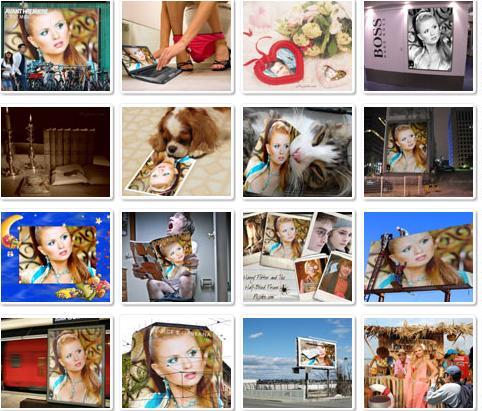
 ДАЛЕЕ ...
ДАЛЕЕ ...
Метки: фотоприкол полезности ссылки |
Создаём баннеры, анимацию и открытки с PhotoScape |
Это цитата сообщения Дайтека [Прочитать целиком + В свой цитатник или сообщество!]
Всем привет!
Сегодня хочу Вам рассказать о бесплатной программе PhotoScape, и немного о том, что можно сделать с её помощь. К примеру, баннер для моего блога Мир актёров я полностью сделала именно в этой программе. Сами понимаете, делала я его уже давно, так что сегодня расскажу как подобное делать на других фотографиях, но принцип работы будет тем же самым.
И так, берём нужные нам фотографии (желательно чтоб они были одного размера, если таких нет, то не страшно), я взяла 3 штуки, Вы можете взять любое нужное Вам количество. Выбираем как будем строить линейку – горизонтально или вертикально. Выбрали? Молодцы). Теперь мышкой перетаскиваем нужные фотографии в верхнюю панель программы, в последствии очерёдность фото можно менять по Вашему желанию. Вот наша линейка и построена, мы можем оставить всё как есть, а можем добавить поля как внешние, так внутренние между фотографиями. Сохраняем. Пока она не очень интересная, так что идём дальше.
 ДАЛЕЕ ...
ДАЛЕЕ ...
Метки: баннер photoscape полезности для дневника на ли.ру |
Как сделать баннер-картинку для блога |
Это цитата сообщения Дайтека [Прочитать целиком + В свой цитатник или сообщество!]
Как сделать рамочку для текста находиться ЗДЕСЬ
Теперь попробую объяснить, как сделать картинку баннер со ссылкой на Ваш блог или сайт.
В таблице:
1 | 2  |
1-ая картинка является просто рисунком, из неё мы будем делать баннер.
2-ая картинка уже является баннером ведущим на мой блог
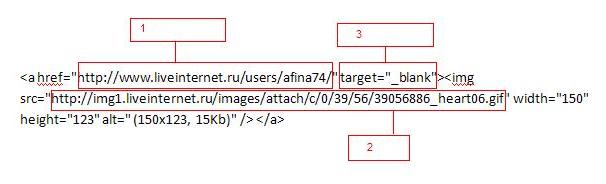
Перед нами код баннера который находится под 2-ой картинкой, где
1. Это адрес (ссылка) моего блога – меняйте на свой
2. Это ссылка на местоположение картинки в сети – меняете адрес на нужную Вам картинку.
3. Это код который позволяет открывать Ваш сайт(блог) в отдельной вкладке, если его убрать, то откроется прямо на этой странице.
Вот и всё. Если что-то осталось не понятно пишите в комментах, попробую объяснить подробней.
Метки: баннер для блога на ли.ру полезности |
Очень полезное для оформления и ведения блога (дневника) |
Это цитата сообщения [Прочитать целиком + В свой цитатник или сообщество!]
Вставить кнопочку в блог

Метки: для дневника на ли.ру |
| Страницы: | [2] 1 |























